إذا كان يمكن للأشخاص الآخرين تحرير المصنف، فقد تفتحه وتتساءل "من قام بتغيير هذا؟ وما الذي قام به؟ يمكن ل "مقارنة جداول بيانات Microsoft" الإجابة على هذه الأسئلة من خلال العثور على هذه التغييرات والتمييز لها من أجلك.
هام: تتوفر مقارنة جداول البيانات فقط مع Office Professional Plus 2013 أو Office Professional Plus 2016 أو Office Professional Plus 2019 أو تطبيقات Microsoft 365 للمؤسسة.
-
افتح "مقارنة جداول بيانات".
-
في الجزء السفلي الأيمن، حدد الخيارات التي تريد تضمينها في مقارنة المصنفات، مثل الصيغ أو تنسيق الخلايا أو وحدات الماكرو. أو حدد ببساطة تحديد الكل.
-
على علامة التبويب الشريط الرئيسي، حدد مقارنة الملفات.
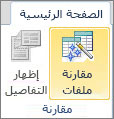
-
في مربع الحوار "مقارنة الملفات"، في الصف "مقارنة"، استعرض

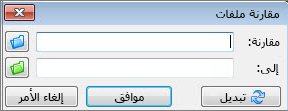
-
في مربع الحوار "مقارنة الملفات"، في الصف "إلى"، استعرض

ملاحظة: يمكنك مقارنة ملفين يحملان الاسم نفسه إذا كانا محفوظين في مجلدين مختلفين.
-
حدد موافق لتشغيل المقارنة.
ملاحظة: إذا ظهرت الرسالة "تعذر فتح المصنف"، فقد يعني ذلك أنّ المصنف محمي بكلمة مرور. انقر فوق موافق ثم أدخل كلمة المرور. مزيد من المعلومات حول كيفية عمل كلمات المرور و"مقارنة جداول بيانات" معاً.
تظهر نتائج المقارنة في شبكة مؤلفة من جزئين. يشير المصنف جهة اليمين إلى الملف الذي اخترته في الصف "مقارنة" ويشير المصنف جهة اليسار إلى الملف في الصف "بـ". تظهر التفاصيل في جزء أسفل الشبكتين. يتم تمييز التغييرات بحسب اللون، وفقاً لنوع التغيير.
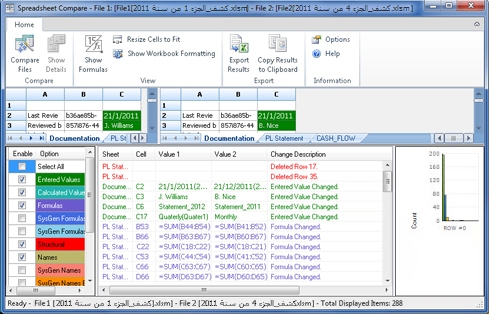
فهم النتائج
-
في الشبكة الظاهرة جنباً إلى جنب، تتم مقارنة ورقة عمل لكل ملف بورقة العمل في الملف الآخر، بدءاً من ورقة العمل في أقصى اليسار في كل ملف. إذا كانت ورقة عمل مخفية في مصنف، فستبقى ظاهرة في "مقارنة جداول بيانات" وستتم مقارنتها.
-
إذا كانت الخلايا ضيقة جداً بحيث يتعذر عرض محتوياتها، فانقر فوق تغيير حجم الخلايا لاحتوائها.
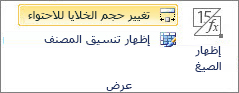
-
يتم تمييز الاختلافات بلون تعبئة خلية أو لون خط نص وفقاً لنوع الاختلاف. على سبيل المثال، يتم تنسيق الخلايا التي تتضمن "قيم تم إدخالها" (خلايا لا تتضمن صيغة) بلون تعبئة أخضر في الشبكة الظاهرة جنباً إلى جنب، ويتم تنسيقها بخط أخضر في قائمة النتائج في الجزء. تظهر في الجزء السفلي الأيمن وسيلة إيضاح لمعنى الألوان.
طرق أخرى لاستخدام نتائج المقارنة
إذا أردت حفظ النتائج أو تحليلها في مكان آخر، يمكنك تصديرها إلى ملف Excel أو نسخها ولصقها في برنامج آخر مثل Microsoft Word. يتوفر أيضاً خيار للحصول على عرض عالي الدقة لكل ورقة عمل يُظهر تنسيق الخلايا، وهو مشابه لطريقة العرض المألوفة في Excel.
-
يمكنك تصدير النتائج إلى ملف Excel تسهل قراءته. انقر فوق الشريط الرئيسي > تصدير النتائج.
-
انقر فوق الشريط الرئيسي > نسخ النتائج إلى الحافظة لنسخ النتائج ولصقها في برنامج آخر.
-
لعرض تنسيق الخلايا من المصنف، انقر فوق الشريط الرئيسي > عرض ألوان المصنف.
أسباب أخرى لمقارنة المصنفات
-
فلنفترض أن تاريخ التدقيق بحسابات مؤسستك قد اقترب. تحتاج إلى سجل مراجعة للمصنفات الهامة يُظهر التغييرات على أساس شهري أو سنوي. يساعدك سجل المراجعة هذا في العثور على الأخطاء وتصحيحها قبل أن يعثر عليها المراجعون.
-
بالإضافة إلى مقارنة محتويات المصنفات، يمكنك استخدام "مقارنة جداول بيانات" للتحقق من الاختلافات في رمز VBA (Visual Basic for Applications). ويتم إرجاع النتائج في نافذة تسمح لك بعرض الاختلافات جنباً إلى جنب.










